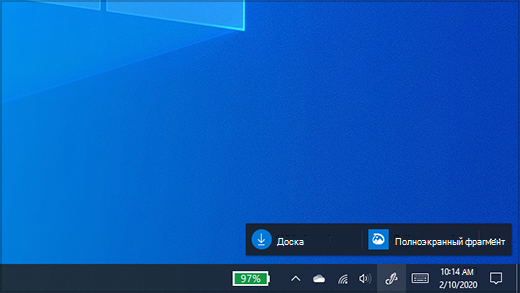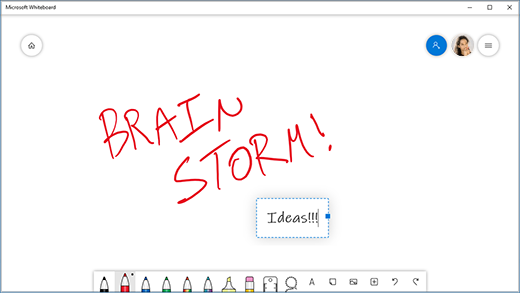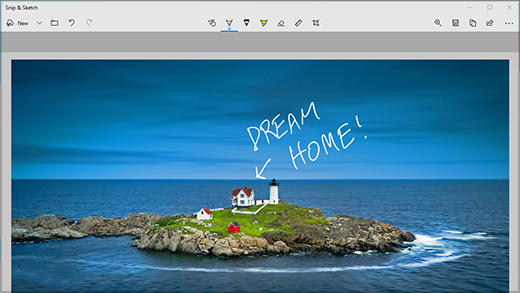перо и windows ink что это такое
Использование меню пера в Windows
Меню пера в Windows 11 упрощает доступ к избранным приложениям.
Показать меню пера
Если у вас есть перо, коснитесь его на экране. Меню пера появится в углу панели задач.
Добавление и удаление ярлыков
В меню пера можно добавить до четырех приложений. Вот как это сделать.
Коснитесь экрана с помощью пера или выберите меню пера в углу панели задач.
Когда появится меню пера, выберите Параметры меню Изменить перо.
Выберите Добавить, чтобы добавить приложения в меню пера.
Если вы хотите удалить приложения из меню пера, выберите Удалить.
Совместное работа в доске
Доска — это интеллектуальное интеллектуальное полотно с свободной формы для идей, создания и совместной работы в режиме реального времени. Чтобы начать работу, вы можете рисовать, ввести и добавлять изображения, просто во внимание, с помощью учетной записи Майкрософт.
Снимки экрана с помощью инструмента «Snipping»
Откройте инструмент «Snipping», чтобы делать снимки экрана и рисовать на том, что вы делаете на компьютере.
Ссылки по теме
Поделитесь своими идеями или рисуйте на снимках экрана с помощью пера в Windows Ink Workspace.
Примечание: Предыдущий Windows Ink Workspace в Записки и Sketchpad. Вы по-прежнему Записки, чтобы запишите напоминания или запишите свои идеи. Чтобы получить доступ Записки см. Записки. Альбом доступен только в более старых версиях Windows.
Выберите Windows Ink Workspace на панели задач, чтобы открыть его. Здесь можно выбрать Доска или Полноэкранный фрагмент. (Вы также можете выбрать Дополнительные параметры и Подробнее о пере или получить доступ к настройкам пера.)
Совет: Один раз нажмите верхнюю кнопку на ручке, чтобы быстро открыть Доска (Майкрософт), или дважды нажмите ее, чтобы открыть & набросок фрагмента. Если ярлык пера не работает, возможно, его необходимо совметь в Параметры. Дополнительные Подключение Bluetooth на других устройствах.
Совместное работа в доске
Доска предоставляет группам свободное и интеллектуальное полотно для идей, создания и совместной работы в режиме реального времени при входе в учетную запись Майкрософт. Рисуйте, введите или добавьте изображения. Перемещайте их по стопке вверх. Выберите инструмент для письма, включая перо или выделение. Меняйте размер штрихов кисти во время рисования. Если рисунок получился неудачным, воспользуйтесь стирательными резинками.
После этого сеансы мозгового штурма автоматически сохраняются в Microsoft Cloud, так что вы сможете пристать к нужному месту.
Добавление примечаний к снимкам экрана с помощью приложения «Набросок на фрагменте экрана»
Откройте «Набросок на фрагменте экрана» и рисуйте в любом месте экрана, независимо от того, что вы делаете на компьютере в данный момент, или откройте предыдущее изображение. В «Наброске на фрагменте экрана» доступны все инструменты альбома: наборы элементов, средство выбора толщины линии, функция «Поделиться», функция экспорта и многое другое.
Совет: Чтобы определить, что происходит при нажатии кнопки на пере, перейдите в Параметры > Устройства > Перо & Windows Ink и прокрутите страницу вниз до кнопки «Сочетания клавиш», чтобы настроить ее функции.
Перо и windows ink что это такое
Windows 10 Ink — это не новая операционная система, это всего лишь новая опция которая доступна в windows 10. Если хотите проверить ее в действии, обновите свой windows 10.
Те кто постоянно обновляют свой виндоус, столкнулись с этой опцией и возможно даже не знают что она так называется.
Что же это такое с окончанием Ink.
Windows ink workspace — это единый центр, где собраны все функции для работы с пером. Новая панель доступа к приложениям с поддержкой стилуса, удобно для сенсорных экранов. Но эта опция бесполезна на десктопах и ноутбуках. Согласен полезна тем у кого имеется подключенный графический планшет или электронное перо и т.п.
Приложение Windows ink workspace включает в себя все функции работы с пером, записки, альбом, набросок или рисование на экране. Стоит отметить, что можно пользоваться этими функциями и не пером, а простой мышкой.
Мышкой не очень удобно — но некоторые пользуются, что дает право на жизнь такому способу использования этой функции.
Как включить эту функцию?
В первую очередь установите последние обновления для вашей windows 10.
Для этого выберите слева в низу значок windows — параметры — обновление и безопасность — Проверка наличия обновлений.
После того как система загрузит обновления перезагрузите ваш компьютер.
Включаем Ink — панель.
Все достаточно просто, кликните на панели задач с права в низу правой кнопкой мыши и поставьте галочку на против пункта — Показать кнопку Windows ink workspace.
Теперь в правом нижнем углу появится значок в виде пера, кликну по которому перед вами откроется панель Windows ink workspace.
На этой панели вы сможете выбрать записки и написать ее пером, в альбоме нарисовать, что то.
Создать набросок прямо на экране, или открыть параметры ink workspace.
Взаимодействие с пером и Windows Ink в приложениях для Windows

Ручка Surface (доступна для приобретения в Магазине Microsoft).
Обзор
оптимизируйте Windowsное приложение для ввода с помощью пера, чтобы обеспечить стандартную функциональность устройства с указателем и лучшую Windows Inkную среду для пользователей.
Данный раздел посвящен платформе Windows Ink. Общую информацию о работе с входными данными указателей, аналогично мыши, сенсорному экрану и сенсорной панели, см. в разделе Работа с входными данными указателя.
использование рукописного ввода в приложении Windows
Использование пера Windows и Windows Ink для создания более привлекательных корпоративных приложений
Платформа Windows Ink — наряду с пером — обеспечивает естественный способ создания цифровых рукописных примечаний, рисунков и заметок. Платформа поддерживает получение входных данных дигитайзера в виде рукописных данных, создание рукописных данных, управление этими данными, отображение их в виде росчерков пера на устройстве вывода и преобразование этих росчерков в текст с помощью функции распознавания рукописного ввода.
В дополнение к получению данных об основном положении и движении пера, когда пользователь пишет или рисует, ваше приложение также может отслеживать и собирать сведения об изменяющейся силе нажатия, используемой в росчерке. Эти сведения вместе с параметрами формы, размера и поворота кончика пера, цвета чернил и цели (обычный рукописный ввод, стирание, выделение и выбор) позволяют обеспечить результат взаимодействия, очень похожий на письмо или рисунок ручкой, карандашом или кистью на бумаге.
Ваше приложение может также поддерживать рукописный ввод и от других устройств на основе указателя, например дигитайзеров сенсорного ввода и мыши.
Платформа рукописного ввода очень гибкая. Она предназначена для поддержки различных уровней функциональности в зависимости от ваших требований.
Рекомендации по взаимодействию с пользователем для Windows Ink см. в разделе Элементы управления рукописным вводом.
Компоненты платформы Windows Ink
| Компонент | Описание |
|---|---|
| InkCanvas | Элемент управления платформы пользовательского интерфейса XAML, который по умолчанию получает и отображает все входные данные от пера как росчерк пера или росчерк стирания. Дополнительные сведения о том, как использовать InkCanvas, см. в разделах Распознавание росчерков пера Windows Ink как текста и Хранение и извлечение данных движения пера Windows Ink. |
| Элемента | Объект кода программной части, создаваемый вместе с элементом управления InkCanvas (предоставляется свойством InkCanvas.InkPresenter). Этот объект обеспечивает все возможности рукописного ввода по умолчанию, предоставляемые элементом InkCanvas, вместе с полным набором API для дополнительной настройки и персонализации. Дополнительные сведения о том, как использовать InkPresenter, см. в разделах Распознавание росчерков пера Windows Ink как текста и Хранение и извлечение данных движения пера Windows Ink. |
| InkToolbar | Элемент управления платформы пользовательского интерфейса XAML, который содержит настраиваемую и расширяемую коллекцию кнопок, включающие связанные с рукописным вводом функции в связанном элементе управления InkCanvas. дополнительные сведения об использовании инктулбар см. в разделе добавление инктулбар в приложение Windows приложение для рукописного ввода. |
| IInkD2DRenderer | Позволяет преобразовать росчерки пера в специальный контекст устройства Direct2D универсального приложения для Windows вместо элемента управления по умолчанию InkCanvas. Это делает возможным полную настройку рукописного ввода. Дополнительные сведения см. в разделе Сложный пример рукописного ввода. |
Базовый рукописный ввод с использованием InkCanvas
Чтобы добавить базовую функцию рукописного ввода, просто поместите элемент управления платформы UWP InkCanvas на соответствующую страницу в приложении.
По умолчанию InkCanvas поддерживает рукописный ввод только с помощью пера. Входные данные обрабатываются как росчерк пера с использованием параметров цвета и толщины по умолчанию (черная шариковая ручка с толщиной 2 пикселя) или трактуются как ластик для росчерков (когда ввод осуществляется кончиком ластика или кончиком пера, модифицированным при помощи кнопки стирания).
Если кнопка или кончик ластика отсутствуют, InkCanvas можно настроить для обработки ввода кончика пера как росчерка стирания.
В этом примере InkCanvas перекрывает фоновое изображение.
Свойство InkCanvas имеет свойства высоты и ширины по умолчанию, если оно не является дочерним элементом элемента, который автоматически изменяет размеры своих дочерних элементов, таких как StackPanel или Grid Controls.
В этой серии изображений показано, как ввод с помощью пера обрабатывается этим элементом управления InkCanvas.
 |  |  |
|---|---|---|
| Пустой элемент InkCanvas с фоновым изображением. | InkCanvas с росчерками пера. | InkCanvas с одним росчерком (обратите внимание, как операция стирания применяется ко всему росчерку, а не его части). |
Возможности рукописного ввода, поддерживаемые элементом управления InkCanvas, предоставляются объектом кода программной части InkPresenter.
При выполнении базового рукописного ввода вам не нужно беспокоиться об элементе InkPresenter. Однако для настройки и конфигурации реакции на рукописный ввод в элементе InkCanvas необходимо получить доступ к соответствующему объекту InkPresenter.
Базовая настройка с использованием InkPresenter
InkPresenter нельзя создавать напрямую. Вместо этого доступ к нему осуществляется с помощью свойства InkPresenter элемента InkCanvas.
Помимо всех реакций на рукописный ввод по умолчанию для соответствующего элемента управления InkCanvas, InkPresenter предоставляет полный набор API для дополнительной настройки росчерков и более детализированного управления вводом с помощью пера (стандартного и измененного). Это касается свойств росчерков, поддерживаемых типов устройств ввода и того, обрабатываются входные данные объектом или передаются приложению для обработки.
Стандартный рукописный ввод (кончик пера или кнопка/кончик ластика) не изменены с помощью таких дополнительных возможностей, как кнопка пера, правая кнопка мыши или подобные механизмы.
По умолчанию рукописный ввод поддерживает только ввод с помощью пера. Здесь мы настраиваем InkPresenter для интерпретации данных, вводимые пером или мышью, в качестве росчерков пера. Мы также задаем некоторые исходные атрибуты росчерка пера, используемые для вывода росчерков на InkCanvas.
Чтобы включить рукописный ввод с помощью мыши и сенсорного ввода, задайте свойство InputDeviceTypesInkPresenter для сочетания значений CoreInputDeviceTypes, которые вам необходимы.
Атрибуты росчерка пера можно задавать динамически в соответствии с предпочтениями пользователя или требованиями к приложению.
Здесь мы позволяем пользователю выбирать цвет чернил в списке.
Затем мы обрабатываем изменения в выбранном цвете и обновляем соответствующим образом атрибуты росчерка пера.
На этих изображениях показано, как ввод с помощью пера обрабатывается и настраивается элементом InkPresenter.
InkCanvas с черными штрихами по умолчанию.
InkCanvas с выбранными пользователем красными росчерками пера.
Для предоставления функций помимо рукописного ввода и стирания, таких как возможность выбора росчерка, ваше приложение должно определить конкретные входные данные для элемента InkPresenter, чтобы передать необработанные данные для обработки вашим приложением.
Передача входных данных для расширенной обработки
По умолчанию InkPresenter обрабатывает все входные данные как росчерк пера или росчерк стирания, включая данные ввода, которые модифицированы дополнительной возможностью оборудования, например кнопкой пера, правой кнопкой мыши или чем-то подобным. Тем не менее при использовании этих дополнительных возможностей пользователи обычно ожидают большей функциональности или изменения поведения.
В некоторых случаях может также понадобиться предоставить дополнительные функции для пера без дополнительных возможностей (функций, которые обычно не связаны с кончиком пера), других типов устройств ввода или изменения поведения на основе выбора пользователя в пользовательском интерфейсе вашего приложения.
Для поддержки этого InkPresenter можно настроить оставлять определенные входные данные необработанными. Эти необработанные входные данные затем передаются в ваше приложение для обработки.
Пример. Использование необработанные входных данных для реализации возможности выбора росчерка
Платформа Windows Ink не предоставляет встроенную поддержку для действий, требующих модификации ввода, таких как возможность выбора росчерка. Для обеспечения поддержки таких функций необходимо предоставить специальное решение в приложениях.
В следующем примере кода (для размещения всего кода используются файлы MainPage.xaml и MainPage.xaml.cs) показаны этапы добавления возможности выбора росчерка, когда входные данные изменяются кнопкой пера (или правой кнопкой мыши).
Сначала мы настраиваем пользовательский интерфейс в файле MainPage.xaml.
Здесь мы добавляем холст (под элементом InkCanvas) для рисования росчерка выбора. Если использовать отдельный слой для рисования росчерка выбора, элемент InkCanvas и его содержимое останутся без изменений.
В файле MainPage.xaml.cs мы объявляем несколько глобальных переменных для сохранения ссылок на аспекты пользовательского интерфейса выбора. В частности, росчерк лассо выбора и ограничивающий прямоугольник, который выделяет выбранные росчерки.
Затем мы настраиваем InkPresenter интерпретировать данные, вводимые пером или мышью, как росчерки пера и задаем некоторые исходные атрибуты росчерка пера, используемые для вывода росчерков на InkCanvas.
Важнее всего то, что мы используем свойство InputProcessingConfiguration элемента InkPresenter для указания того, что любые измененные входные данные должны обрабатываться приложением. Измененные входные данные указываются путем назначения перечислению InputProcessingConfiguration.RightDragAction значения InkInputRightDragAction.LeaveUnprocessed. Когда установлено это значение, элемент InkPresenter передается в класс InkUnprocessedInput — набор событий указателя для обработки.
Затем мы назначаем прослушиватели для необработанных событий PointerPressed, PointerMoved и PointerReleased, переданных элементом InkPresenter. Все функции выбора реализованы в обработчиках для этих событий.
Наконец, мы назначаем прослушиватели для событий StrokeStarted и StrokesErased элемента InkPresenter. Мы используем обработчики для этих событий, чтобы очистить пользовательский интерфейс выбора, если начинается новый росчерк или стирается существующий.
Все функции выбора реализованы в этих обработчиках, включая росчерк лассо и ограничивающий прямоугольник.
Чтобы закончить обработчик событий PointerReleased, мы очищаем слой выбора всего содержимого (росчерк лассо) и рисуем один ограничивающий прямоугольник вокруг росчерков пера, включенных в область лассо.
Наконец мы определяем обработчики для событий InkPresenter StrokeStarted и StrokesErased.
Оба эти события просто вызывают одну и ту же функцию очистки, чтобы сбросить текущий выбор при обнаружении нового росчерка.
Вот функция для удаления всего пользовательского интерфейса выбора с холста выбора, когда начинается новый росчерк или стирается существующий.
Пользовательская передача рукописного ввода
По умолчанию рукописные данные обрабатываются в фоновом потоке с низкой задержкой и отображаются во время выполнения как «влажные» в процессе ввода. После завершения росчерка (когда пользователь поднял перо или палец либо отпустил кнопку мыши) росчерк обрабатывается в потоке пользовательского интерфейса и отображается «сухим» на слое InkCanvas (над содержимым приложения, вместо влажных рукописных данных).
Вы можете переопределить это поведение по умолчанию и полностью управлять рукописным вводом за счет «пользовательской сушки» влажных росчерков пера. Тогда как поведения по умолчанию обычно достаточно для большинства приложений, есть несколько случаев, когда может потребоваться пользовательская сушка:
Для пользовательской сушки требуется объект IInkD2DRenderer, который управляет рукописными данными и преобразовывает их в контекст устройства Direct2D вашего универсального приложения для Windows, вместо элемента управления по умолчанию InkCanvas.
Оба объекта SurfaceImageSource и VirtualSurfaceImageSource предоставляют приложению поверхность в форме DirectX для рисования, а затем объединяют все биты в содержимое приложения, несмотря на то, что VSIS предоставляет виртуальную поверхность, которая больше экрана, для эффективного сдвига и масштабирования. Поскольку визуальные обновления на этих поверхностях синхронизируются с потоком пользовательского интерфейса XAML, при отображении рукописного ввода на любой из них влажные рукописные данные могут быть одновременно удалены из InkCanvas.
Вы также можете выполнить пользовательскую сушку данных рукописного ввода для SwapChainPanel, однако синхронизация с потоком пользовательского интерфейса не гарантируется, и может возникнуть задержка между тем, когда данные рукописного ввода отображаются в SwapChainPanel и тем, когда данные рукописного ввода удаляются из InkCanvas.
Полный пример этой функциональности см. в статье Сложный пример рукописного ввода.
Пользовательская сушка и InkToolbar
Если ваше приложение переопределяет поведение по умолчанию для отрисовки рукописных данных объекта InkPresenter пользовательской реализацией сушки, отрисованные росчерки пера более недоступны для InkToolbar, а встроенные команды стирания InkToolbar не работают должным образом. Для реализации функции стирания необходимо обрабатывать все события указателя, выполнять проверку нажатия для каждого штриха и переопределить встроенную команду «Удалить все рукописные данные».
Используйте Windows Ink Workspace для личной работы с пером в Windows 10
У Microsoft были планы относительно Windows Ink в тайне в течение достаточно долгого времени. Когда в прошлом году Windows 10 была выпущена для широкой публики, мы увидели новый браузер Edge, включающий эту новую функцию, где вы можете делать веб-заметки и свободно взаимодействовать с самой сетью. Windows Ink можно назвать усовершенствованным инструментом системного уровня, с помощью которого вы можете выполнять несколько задач с помощью своего цифрового пера. У Microsoft есть довольно успешный ассортимент продуктов Surface, и если у вас есть один из этих планшетов или что-то вроде Dell XPS 12, Windows Ink станет более понятным для вас.
Как использовать Windows Ink Workspace
Прежде чем посмотреть, как его использовать – нужно ли загружать или устанавливать Ink Workspace? Нет – он уже есть, и вам просто нужно знать, где его найти.
Где найти и открыть Windows Ink
Что это предлагает
Помимо этих трех основных компонентов, вы также можете увидеть приложения, которые вы недавно использовали и которые совместимы с пером.
Как это использовать
Теперь давайте рассмотрим, как использовать три основные функции, инкапсулированные на верхнем уровне Windows Ink.
Липкие заметки
Sketchpad
Скетчпад можно использовать для упражнений. Вы можете использовать имеющуюся ручку, карандаш, карандаши и т. Д., Чтобы рисовать, а затем поделиться с друзьями. Вы также можете использовать удобный масштаб, который позволяет рисовать прямые линии. Просто используйте перо/стилус, чтобы перемещаться по холсту.
Эскиз экрана
Подобно веб-заметкам в Edge, эти конкретные функции позволяют сделать снимок экрана открытого в данный момент окна, а затем использовать функции Sketchpad для комментирования, рисования или выделения любых частей изображения. Очень полезно, когда вы хотите поделиться аннотированным изображением среди своих друзей!
Это неотъемлемые части чернил Windows. Вы можете поиграть с этими функциями и установить другие ориентированные на ручку приложения для более богатого опыта.
Посмотрите, как вы можете настроить быстрые клавиши и настройки Touch.
Сообщите нам свои мысли о возможной полезности Windows Ink Workspace для вас.
Завтра мы увидим, как отключить Windows Ink Workspace в Windows 10.